来源:小编 更新:2025-01-24 08:17:34
用手机看
换了个新手机,是不是有点小激动呢?不过,激动之余,别忘了把旧手机里的宝贝们搬到新手机上哦!今天,就让我来给你支个招,教你怎么把安卓手机里的东西,完美迁移到另一个安卓手机上,让你新手机也能旧情绵绵!
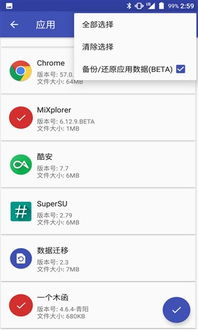
大多数安卓手机都自带了“手机克隆”这个功能,简直是数据迁移的神器!比如,华为的“手机克隆”、小米的“手机搬家”等等。下面,我就以华为的“手机克隆”为例,手把手教你操作。
1. 打开设置,找到手机克隆:在新手机上,找到设置图标,点开它,然后找到“手机克隆”这个选项。
2. 选择我是新手机:进入手机克隆界面后,你会看到两个选项,“我是新手机”和“我是旧手机”。当然,你现在是新手机,所以选择“我是新手机”。
3. 连接旧手机:按照提示,将旧手机和新手机连接到同一个Wi-Fi网络。连接成功后,你会在新手机上看到一个二维码。
4. 扫描二维码:在旧手机上,打开手机克隆,选择“我是旧手机”,然后扫描新手机上的二维码。
5. 选择数据迁移:扫描成功后,你就可以选择要迁移的数据了。联系人、短信、照片、视频、应用……想搬哪搬哪!
6. 开始迁移:一切准备就绪,点击“开始迁移”,等待片刻,数据就会从旧手机迁移到新手机上啦!
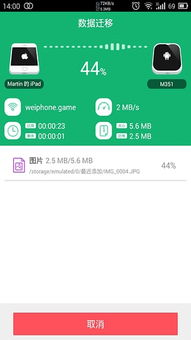
除了系统自带的数据迁移功能,你还可以通过应用搬家来转移应用和数据。
1. 下载应用搬家工具:在应用商店搜索“应用搬家”或“手机搬家”等关键词,下载一个应用搬家工具。
2. 选择旧手机:打开应用搬家工具,选择“旧手机”模式。
3. 连接旧手机:按照提示,将旧手机和新手机连接到同一个Wi-Fi网络。
4. 选择应用和数据:在旧手机上,选择要迁移的应用和数据。
5. 开始迁移:点击“开始迁移”,等待片刻,应用和数据就会从旧手机迁移到新手机上。
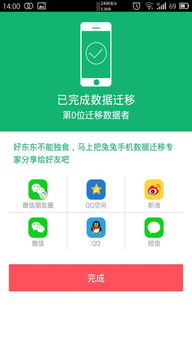
如果你不想手动迁移数据,还可以利用云服务来备份和迁移数据。
1. 使用云服务备份:在旧手机上,登录你的云服务账号,比如Google Drive、Dropbox等,将联系人、照片、视频等数据备份到云端。
2. 在新手机上恢复数据:在新手机上,登录同一个云服务账号,将备份的数据恢复到新手机上。
这种方法比较适合数据量较大的情况,比如照片和视频。
1. 确保网络稳定:在进行数据迁移时,请确保网络稳定,以免数据丢失或损坏。
2. 备份重要数据:在迁移数据之前,请务必备份重要数据,以免丢失。
3. 选择合适的迁移方式:根据你的需求和实际情况,选择合适的迁移方式。
4. 注意隐私安全:在迁移数据时,请注意保护你的隐私安全,避免泄露个人信息。
5. 耐心等待:数据迁移可能需要一段时间,请耐心等待。
安卓手机迁移到安卓系统并不是什么难事,只要掌握了正确的方法,就能轻松完成。快来试试吧,让你的新手机也能旧情绵绵!